Cách thay đổi mật khẩu Skype khi bị quên
Đôi khi, vì lâu ngày không đăng xuất hoặc vì có nhiều tài khoản quá bạn không nhớ tài khoản đăng nhập Skype của mình. Vậy những lúc như vậy, bạn làm như thế nào để đăng nhập lại. Cách duy nhất giúp bạn đó chính là đổi lại mật khẩu của mình. Cụ thể như thế nào hãy cùng bài viết dưới đây của Tech12h.
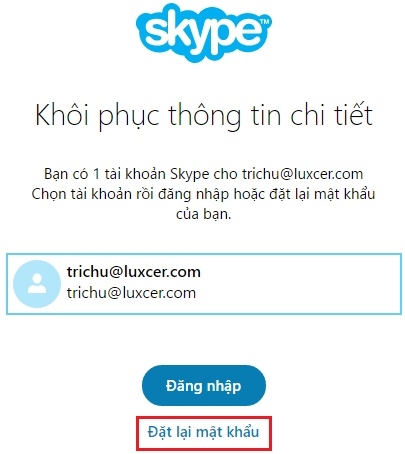
Skype là phần mềm chat được nhiều người dùng sử dụng rộng rãi hơn so với Messenger Facebook hay Viber for Windows. Skype giúp bạn kết nối và trò chuyện với bạn bè của mình ở bất kỳ đâu. Tuy nhiên, trong trường hợp bạn quên mật khẩu Skype, bạn có thể lấy lại mật khẩu.
Cụ thể các bước thực hiện như sau:
- Bước 1: Trên giao diện của màn hình Skype, bạn click vào “sự cố khi đăng nhập".
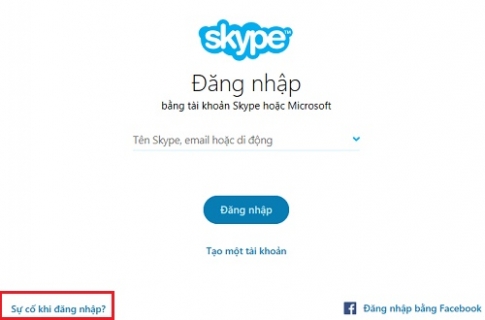
- Bước 2: Tiếp đó, để xử lý sự cố, Skype yêu cầu bạn phải nhập lại tài khoản mà trước đây bạn đã sử dụng để đăng kí. Sau đó bạn click vào “tiếp tục”.

- Bước 3: Skype xác nhận đã tồn tại tài khoản , vì vậy bạn được phép đặt lại mật khẩu. Vì vậy hãy click vào đó.
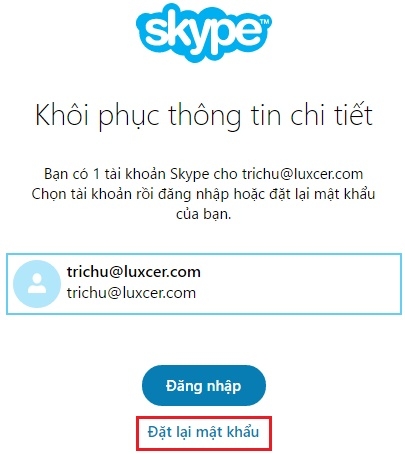
- Bước 4: Bạn chọn một trong những lí do để thay đổi mật khẩu. Sau đó, bạn click vào “next”.

- Bước 5: Bước tiếp theo, Skype sẽ gửi mã xác nhận về trong gmail mà bạn đã đăng kí tài khoản. Tuy nhiên, trước đó bạn phải nhập đúng những kí tự ở bảng, sau đó click vào “Next”.
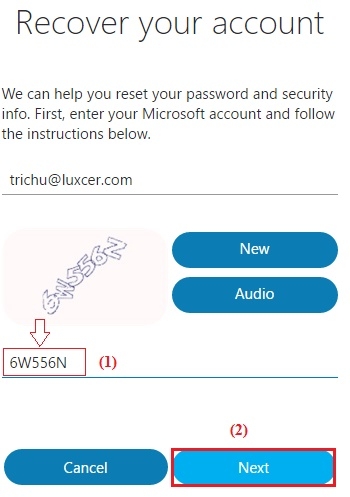
- Bước 6: Bạn mở gmail và lấy mã xác nhận nhập vào trong ô trống và click vào “next”.

- Bước 7: Bạn nhập mật khẩu mới của mình và tiếp tục clik vào “Next”.

- Bước 8 : Skype thông báo bạn đã thay đổi mật khẩu thành công, bạn click vào “next” để hoàn thành thao tác.

Giờ đây, bạn có thể đăng nhập lại Skype của mình bằng mật khẩu mới.
Thay đổi mật khẩu khá phức tạp hơn so với thay đổi ảnh đại diện hay thay đổi tên hiển thị trên Skype. Tuy nhiên, với những bước thực hiện cụ thể như trên, mình tin các bạn sẽ thực hiện được. Nếu có khúc mắc gì bạn có thể comments dưới bài để mình có thể giải đáp cho các bạn chi tiết hơn.
mật khẩu, thay mật khẩu, mật khẩu Skype, Skype, đổi mật khẩu Skype, quên mật khẩu Skype.

Bình luận